公式データによると、SSD Samsung 970 EVO Plusの書き込み速度は約3300MB/sであることが分かりました。しかし、実際に使用すると、パフォーマンスがそれほど良くなく、場合によっては非常に遅いと感じるユーザーもいました。そこで、MiniTool Partition Wizardのこの記事では、SSD Samsung 970 EVO Plusの書き込み速度が遅い原因と対処法を紹介します。
SSD Samsung 970 EVO Plusの書き込み速度が遅い
テクノロジーの飛躍的な進歩に伴い、ストレージデバイスに対する人々の需要もますます高まっています。高速、安定性、信頼性の高いストレージ ソリューションとして、ソリッド ステート ドライブ(SSD)は市場で消費者にますます支持されています。多くのSSDブランドの中で、SAMSUNGはその優れた品質とパフォーマンスで広く賞賛されています。
Samsungには、多くの優れたSSD製品がありますが、今回はそのうちの一つであるSSD 970 EVO Plusについて詳しく紹介します。日本時間2019年1月23日に発売されこの製品は、シーケンシャル読み取りおよび書き込み速度が最大3,500/3,300 MB/秒まで達することができ、従来製品の「SSD 970 EVO」より53%速いです。
しかし、実際にSamsung 970 EVO plusを使ってみると、書き込み速度が遅いと感じるユーザーが続出しています。以下はSamsungフォーラムからのあるユーザー投稿です。
EVO 970 PLUSの書き込み速度が遅い!EVO 970 plus 2TB SSD を外部 Thunderbolt 3 エンクロージャに取り付けていますが、書き込み速度は 1300MB/sしか得られません (読み取り速度は良好で、2875MB/s) 。私の小型の970 EVO 1TB では、同じエンクロージャ内で 2800MB/s の書き込み速度が得られます。これはなぜですか?970 EVO plusと同等かそれ以上の書き込み速度を期待していました。
Samsung 970 EVO plusの書き込み速度が遅いのはなぜですか?ベンチマークを実行してSamsung 970 EVO plusの実際の書き込み速度をテストする方法は分かりますか?続きを読んで調べてください。
Samsung 970 EVO Plusの書き込み速度が遅い原因
EVO 770 Plusの書き込み速度が遅い場合はどうすればよいですか?解決策を調べる前に、その原因を調べてみましょう。多くのユーザー投稿を分析した結果、この問題の考えられる原因を以下にまとめてみました。
- 高温:SSDの動作温度範囲を超える環境でSamsung 970 EVO plus を使用すると、書き込み速度と読み取り速度に影響します。
- スロット:Samsung 970 EVO plusで使用されているPCIe 3.0 x4 NVMEインターフェイスの速度を最大限に発揮するには、PCIe 3.0をサポートするスロットを使用する必要があります。
- 空き容量不足:Samsung 970 EVO plusの空き容量が不足していて、他のデータを格納する余裕がない場合、書き込み速度も低下することがあります。
- SSDの摩耗:書き込み頻度が高すぎるとSSDの磨耗が発生し、SSDのパフォーマンスに影響を与える可能性があります。
- ファームウェア:Samsung 970 EVO Plusのファームウェアは古くなっていると、書き込み速度が遅くなる場合があります。
- 不良セクター:SSDがマルウェアによって攻撃されているか、不良セクターがあると、読み取りおよび書き込み速度が低下する可能性があります。
Samsung 970 EVO Plusの速度をベンチマークする方法
Samsung 970 EVO plusのベンチマークを実行してその実際の書き込み速度を知りたいと思いませんか?ここでは、サードパーティ製のディスク/パーティション管理ソフト– MiniTool Partition Wizard使用してこの目的を達成することをお勧めします。
プロで包括的なパーティション マネージャーとして、あらゆる種類のストレージ デバイスのパフォーマンスを診断することができる他、Windows 10をSSDに複製したり、SSDから失われたデータを復元したりすることができます。
では、MiniTool Partition Wizardを使用してSamsung 970 EVO plusのパフォーマンスをベンチマークする手順をご案内します。
ステップ1:次のボタンをクリックし、MiniTool Partition Wizardをダウンロードしてインストールします。
MiniTool Partition Wizard Freeクリックしてダウンロード100%クリーン&セーフ
ステップ2:上部のツールバーから「ディスク ベンチマーク」をクリックし、「ドライブを選択」のドロップダウン メニューからSSD上のドライブを選択します。
ステップ3:必要に応じて診断のパラメータを指定し、「開始」ボタンをクリックします。
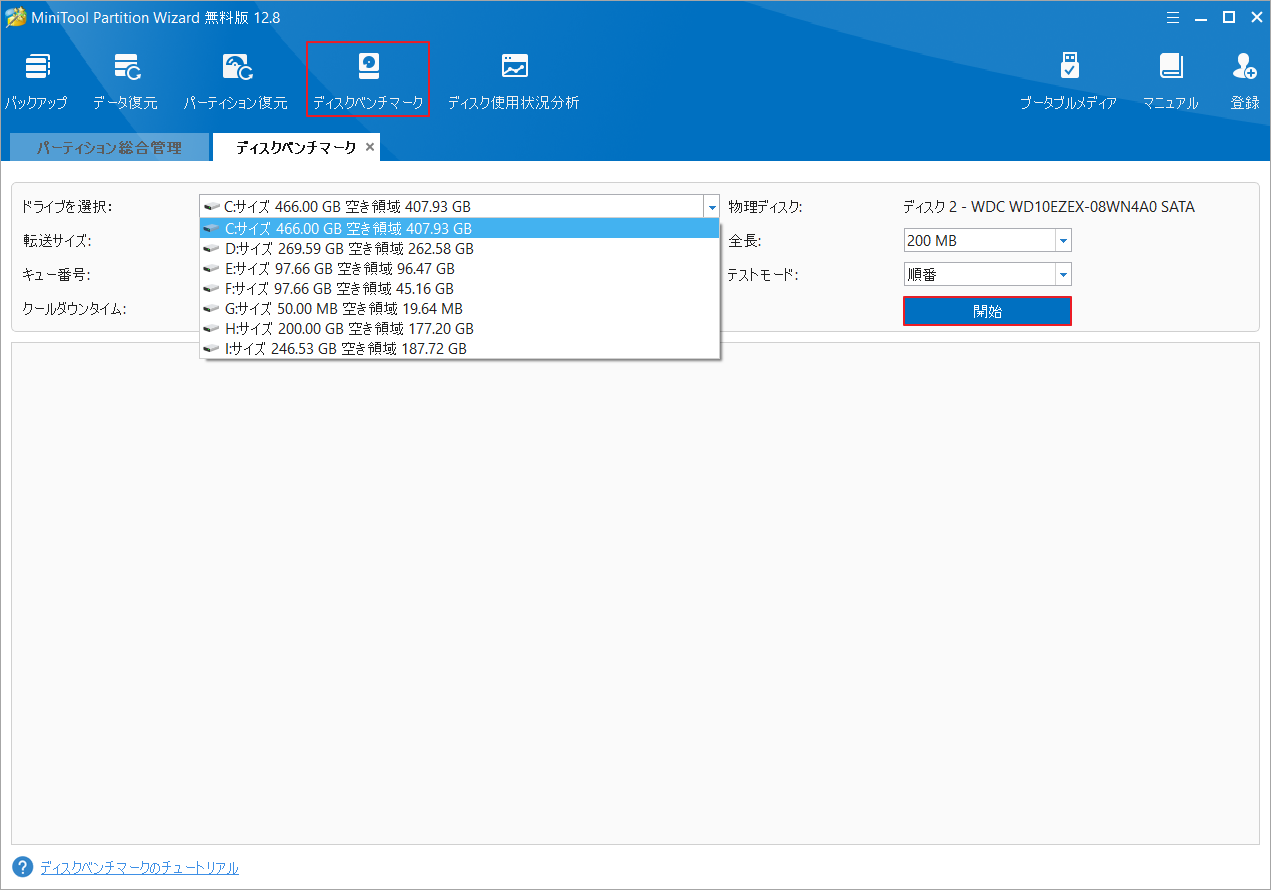
ステップ4:ベンチマークが完了したら、テスト結果から、転送サイズ、ランダム/シーケンシャル読み取り、書き込み速度などの情報がわかります。
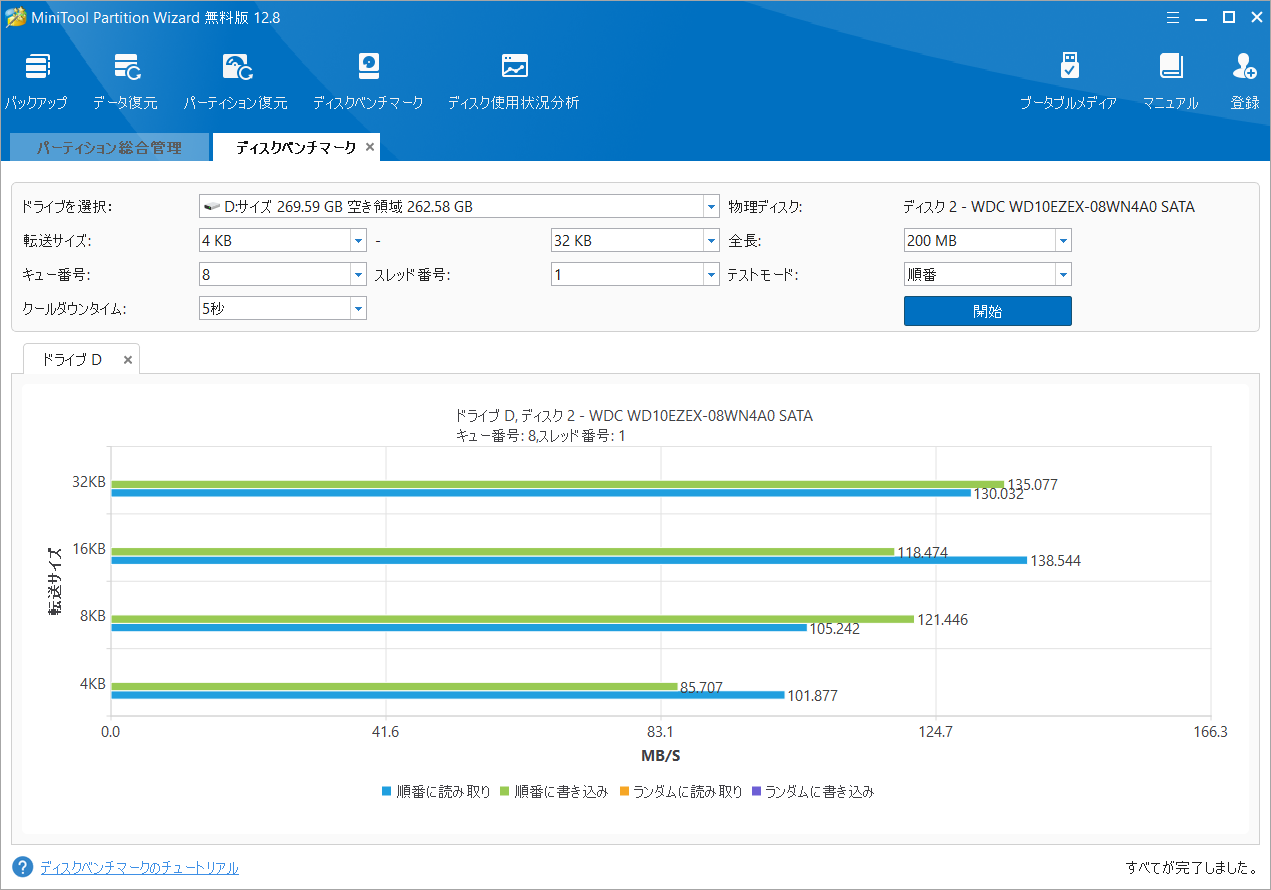
それでは、問題に対処する解決策を考えて、Samsung 970 EVO plusの書き込み速度を上げてみましょう。
Samsung 970 EVO Plusの書き込み速度が遅い場合の修正方法
上記の考えられる理由に基づいて、Samsung 970 EVOの書き込み速度が遅い問題を解決し、パフォーマンスを向上させるためのいくつかの実用的な方法をご提供します。
解決策1:SSDの温度を確認して改善する
前述したように、Samsung 970 EVO plusがSSDの動作温度範囲を超える環境に置かれた場合、書き込み速度と読み取り速度に影響を与える可能性があります。Samsung 970 EVO 970 plusの適切な動作温度範囲は0°C ~ 70°Cです。次の手順でお使いのSSDの温度を調べて、この範囲を超えているかどうかを確認します。
ステップ1:Win + I キーを押して「設定」を開き、「システム」→「記憶域」に移動します。
ステップ2:Windows 10の場合は、「その他のストレージ設定」の下にある「ディスクとボリュームの管理」をクリックします。Windows 11の場合は、「ストレージの詳細設定」→「ディスクとボリューム」をクリックします。
ステップ3:SSDを見つけて、右下の「プロパティ」をクリックします。
ステップ4:「ドライバーの正常性」セクションでSSDの温度を確認できます。
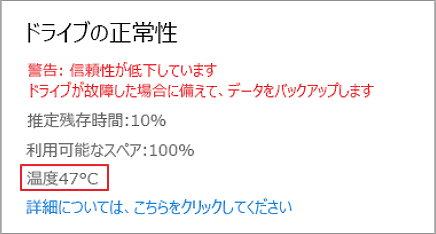
温度の値がSamsung 970 EVO 970 plusの動作温度範囲を超える場合は。過熱問題が発生していることを意味します。次の方法を試して過熱を回避または改善してみてください。
- SSDが換気の良い環境で動作していることを確認してください。
- SSDの使用頻度を制御します。
- 冷却のためにさらに多くのファンを取り付けます。
- 業務用クーラーを使用してください。
- SSDファームウェアを最新の状態に保ちます。
- SSDをクリーンな状態に保ちます。
解決策2:SSDファームウェアを更新する
SSDのファームウェアが長い時間更新されていない場合は、Samsung 970 EVO plusが正しく動作しない可能性があります。次の手順でSSDのファームウェアを最新バージョンに更新してください。
ステップ1:Win + R キーを押して、「ファイル名を指定して実行」ダイアログ ボックスを開きます。
ステップ2:ボックスに「devmgmt.msc」と入力し、Enterキーを押してデバイス マネージャーを開きます。
ステップ3:「デバイス マネージャー」ウィンドウで、「ディスク ドライブ」カテゴリを展開し、ターゲットSSD を右クリックして「プロパティ」を選択します。
ステップ4:「詳細」タブに切り替え、「プロパティ」ドロップダウン メニューを展開して「ハードウェア ID」を選択します。
ステップ5:現れた値をメモします。
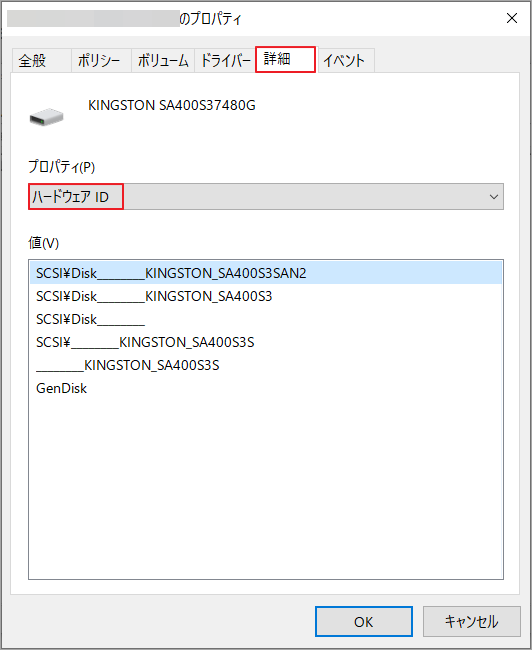
ステップ6:ChromeやEdge などの Web ブラウザを開き、取得したハードウェア ID を検索します。
ステップ7:Samsung SSD メーカーの Web サイトにアクセスし、正しいSSD モデルを選択します。
ステップ8:最新のファームウェアをダウンロードし、セットアップを実行します。
続いて、SSDの書き込み速度が正常に発揮されたかどうかを確認します。うまくいかない場合は、SSD のドライバーを更新してみてください。
解決策3:Samsung 970 EVO Plusの4kアライメントを実行する
4Kアライメントは、SSDが高速な読み取りおよび書き込み速度で動作するようにするための有用な方法です。SSD の書き込み速度を最大限に発揮し、パフォーマンスの向上に役立ちます。
Samsung 970 EVO plusで書き込み速度が遅いという問題が発生した場合は、MiniTool Partition Wizardを使用してSSDのアライメントを行うことができます。詳細手順は以下のとおりです。
MiniTool Partition Wizard Freeクリックしてダウンロード100%クリーン&セーフ
ステップ1:MiniTool Partition Wizardを起動してメインインターフェイスに入ります。
ステップ2:ターゲット SSD を選択し、左側のアクション パネルから「すべてのパーティションをアライメント」をクリックします。
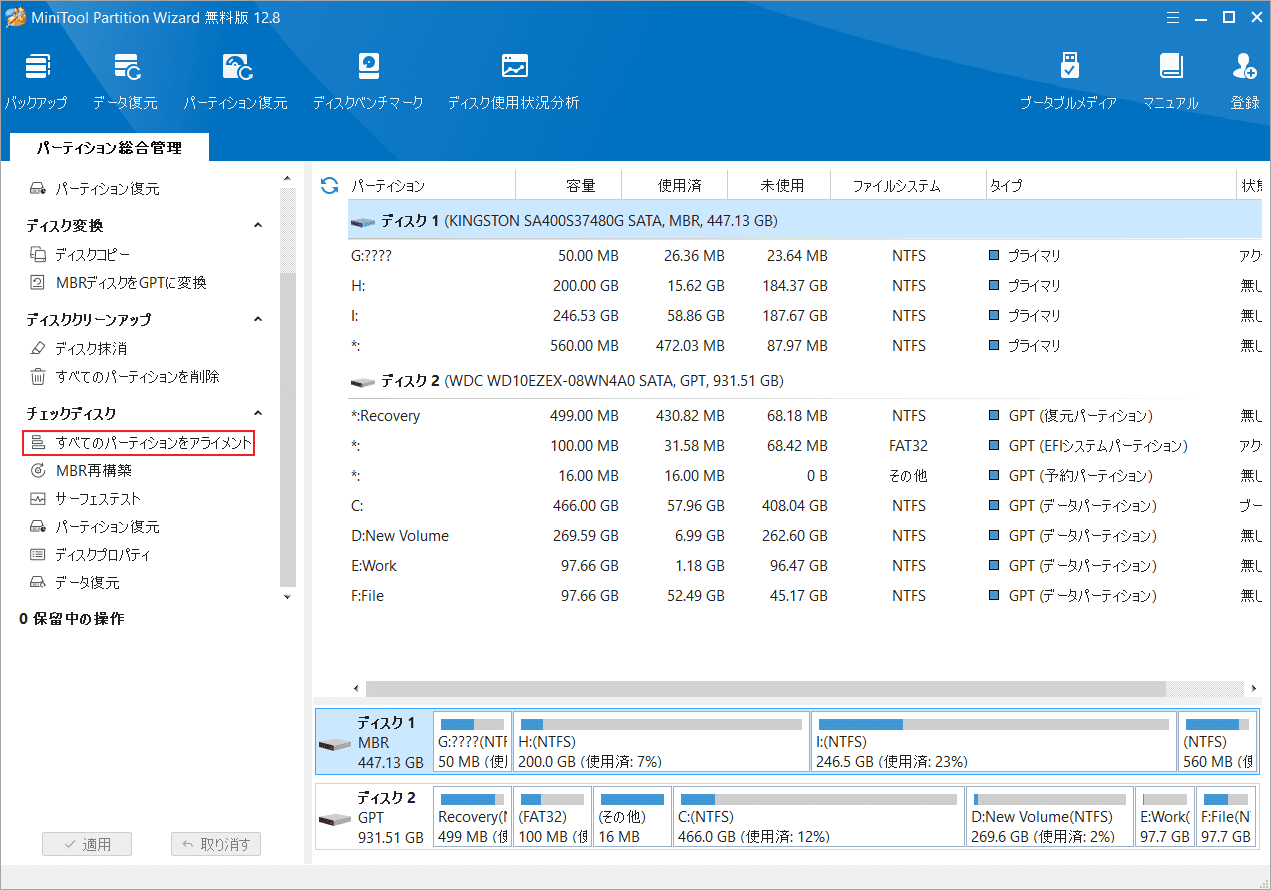
ステップ3:本ソフトウェアは、アライメントする必要があるパーティションの数を検出します。「はい」をクリックして続行します。
ステップ4:「適用」をクリックして保留中の操作を実行します。
解決策4:Samsung 970 EVO Plusのディスク領域を解放する
Samsung 970 EVO Plusをパソコンの内蔵ドライブとして使用され、多くの余計なプログラムがインストールされているせで可用容量が不足している場合は、不要なプログラムをアンインストールすることでディスク領域を解放してください。これにより、Samsung 970 EVO Plusの書き込み速度も向上してくれるはずです。
ステップ1;Windows の検索ボックスに「コントロール パネル」と入力し、Enterキーを押してコントロール パネルを開きます。
ステップ2:「プログラムのアンインストール」リンクをクリックして、PCにインストールされたアプリの一覧画面に入ります。
ステップ3:不要なプログラムを右クリックしてコンテキスト メニューから「アンインストール」をクリックします。

Samsung 970 EVO Plusのディスク領域を解放するための他の方法については、こちらの記事「パソコンのハードディスクの空き容量を増やしてディスク領域を解放する方法」をクリックしてください。
解決策5:Samsung 970 EVO Plusの健康状態を確認する
SSD Samsung 970 EVO Plusに不良セクタやファイル システム エラーなどの論理問題がある場合、その書き込み速度が遅くなる可能性があります。したがって、Samsung 970 EVO plus SSD健康状態をチェックしてみてください。これを行うには、Windows 組み込みツール -CHKDSK を使用できますが、状況によっては CHKDSK が機能しない場合があります。
代わりに、MiniTool Partition Wizardを使用することをお勧めします。その「ファイル システム チェック」と「サーフェステスト」機能により、SSD上のほとんどの論理エラーを検出することができます。
MiniTool Partition Wizard Freeクリックしてダウンロード100%クリーン&セーフ
ステップ1:MiniTool Partition Wizardを起動してそのメインインターフェイスに入ります。
ステップ2:ターゲットSSD を右クリックし、「ファイル システム チェック」を選択します。
或いは、ターゲットSSDを強調表示し、左側のアクションパネルから「ファイル システム チェック」を選択します。
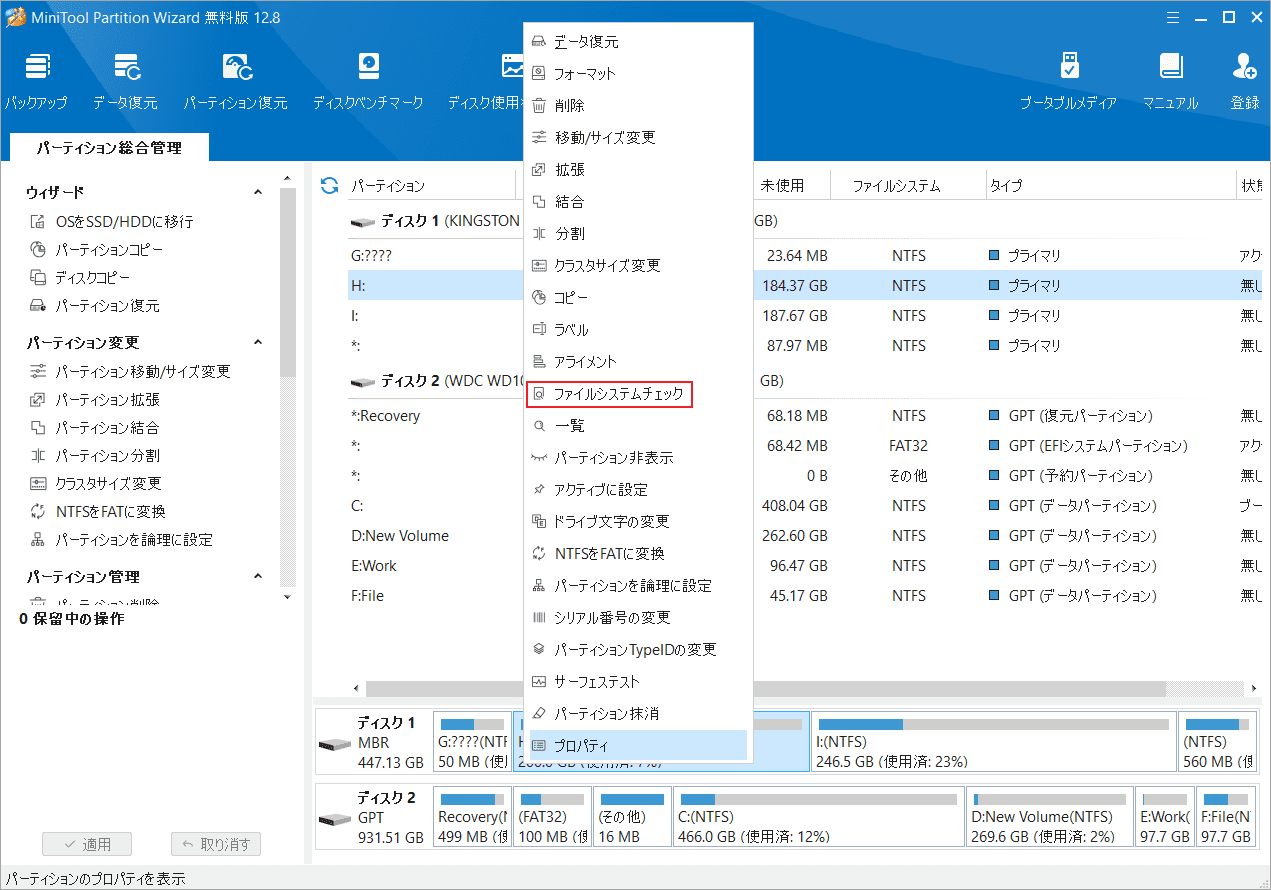
ステップ3:「チェックして検出したエラーを修正する」オプションを選択し「開始」ボタンをクリックします。
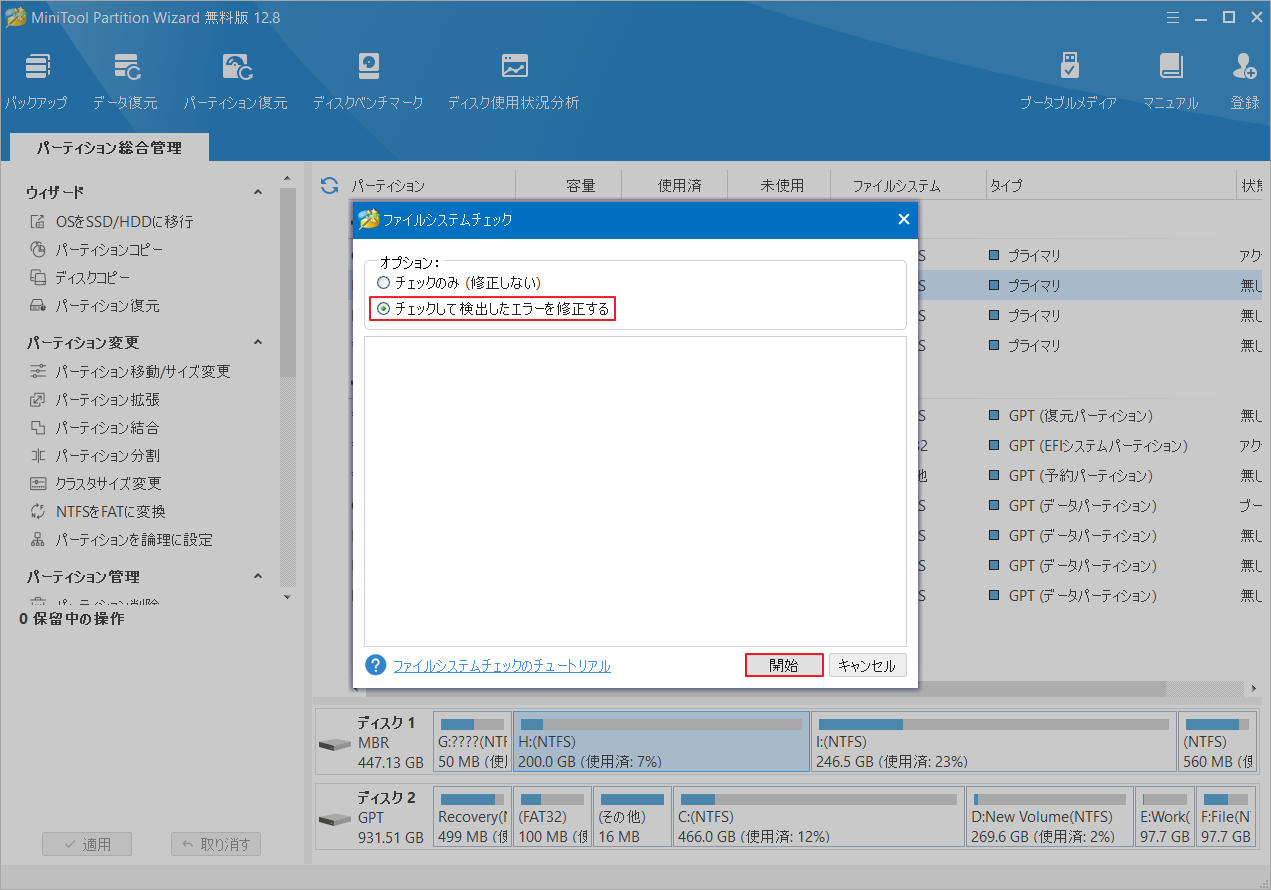
ステップ4:処理が完了したら、メイン インターフェイスに戻ります。次に、ターゲット SSD を右クリックし、「サーフェステスト」を選択します。
ステップ5:ポップアップ ウィンドウで、「今すぐ開始」ボタンをクリックします。
すると、本ソフトはSSD上の不良セクターをスキャンし始めます。スキャン結果で赤色のブロックが表示されたら、Samsung 970 EVO plusに不良セクターがあることを意味します。こちらのガイドを参照して不良ブロックを使用不可にマークしてください。
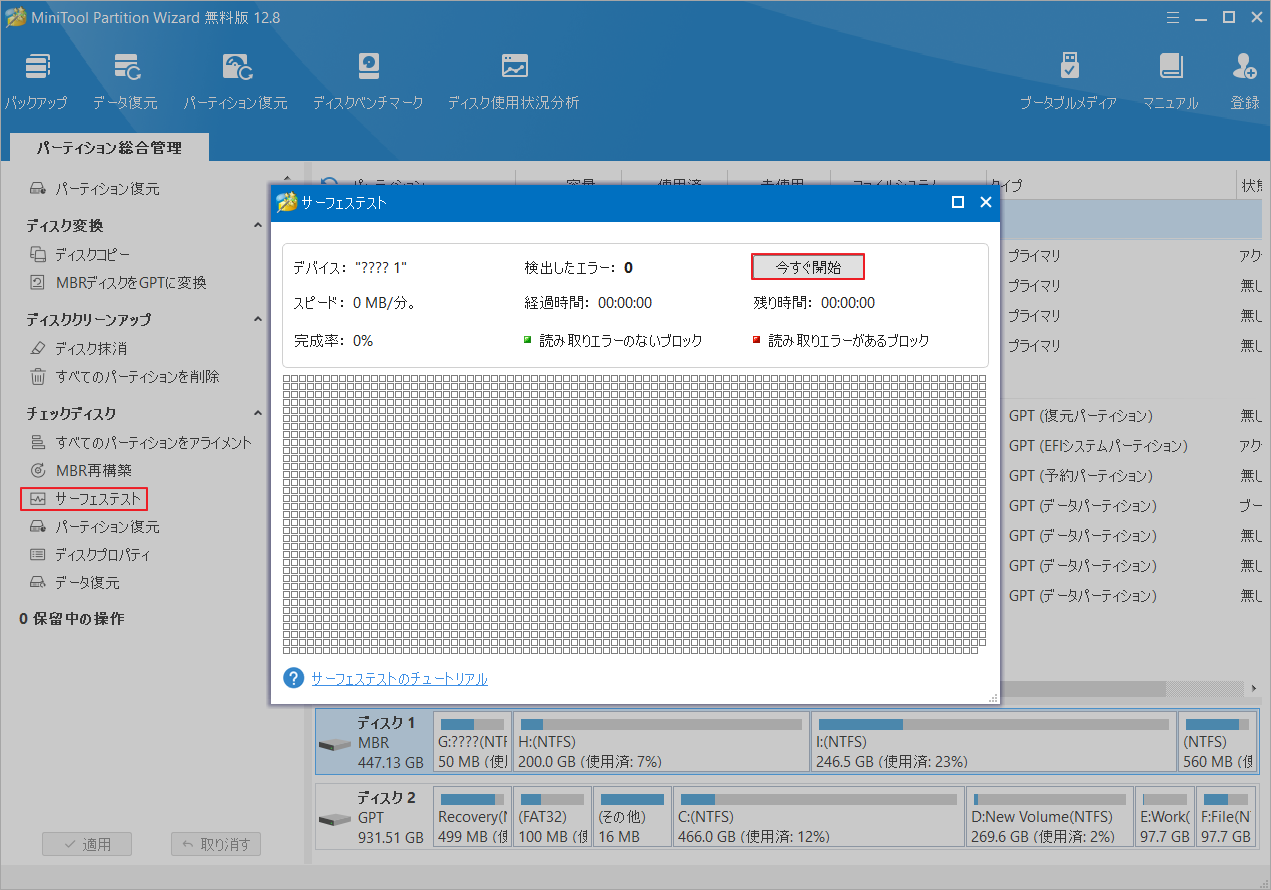
解決策6:スロットを確認する
上記の方法でもSamsung 970 EVO plusを正常な書き込み速度を発揮されない場合は、スロットに問題がある可能性があります。一部のユーザーは、PCIe x1スロットには低速のドライブが取り付けられているのに対し、PCIe x4 スロットには高速のドライブが取り付けられていると報告しています。スロットを確認して交換することで速度を上げることができます。
Samsung 970 EVO plusの書き込み速度が遅いと感じますか?この問題に悩まされている場合は、この記事を読んでください。ここで、6つの効果的な解決策をご紹介します。
結語
この記事では、Samsung 970 EVO plusの書き込み速度が遅い原因と対処法を説明しています。Samsung 970 EVO plusの最高のパフォーマンスを楽しみたい場合は、上記の6つの方法を試してください。また、SSDの管理やエラー診断を行うには、MiniTool Partition Wizardを使用することをお勧めします。
なお、MiniTool Partition Wizardの使用中に何かご不明な点やご意見がございましたら、お気軽に[email protected]までご連絡ください。


